ブックマークがいっぱいになるとページが探しにくくなります。
フォルダを使えば、たくさんあるブックマークを見やすく整理することができます。👇
ブックマーク
(↓フォルダをタップすると、開きます。)
・ のりしおのページ
・ コンソメのページ
・ うすしおのページ
・ チロルチョコのページ
・ チョコフレークのページ
・ チョコパイのページ
・ コーラのページ
・ お肉のページ
ジャンルごとにフォルダで分けたりして、整理できます。
今回は、
ページの移動や新しいフォルダの作り方を紹介します。
ちなみに、いらないページを削除する方法はこちら。
firefoxのブックマークを整理する
まずは全てのブックマークを表示させます。
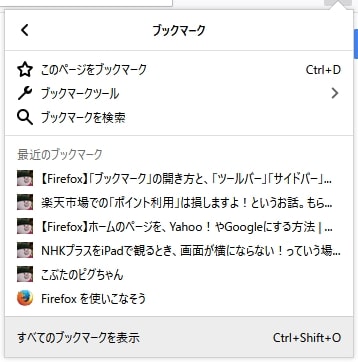
「 ブックマーク 」のメニューを開きます。
👆(このメニューの出し方はこちら。)

一番下にある、
「 すべてのブックマークを表示 」
をクリック。
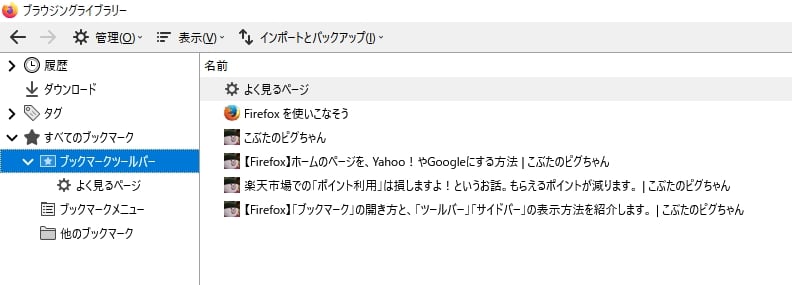
ブックマークの一覧が表示されました。
👆Windowsのフォルダと同じように操作できます。
ページを移動する
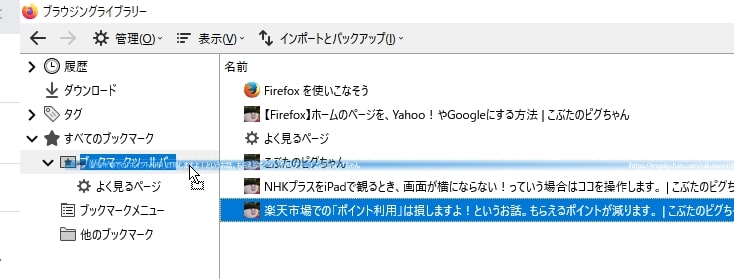
ページをドラッグして、フォルダに入れたりできます。
フォルダの移動もできます。
新しいフォルダを作る
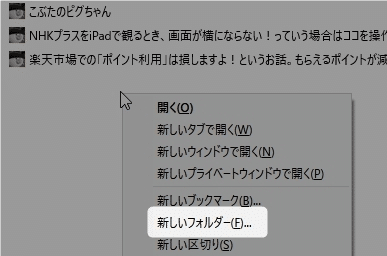
何もない所で右クリック。
メニューが出ます。
「 新しいフォルダー 」をクリックします。
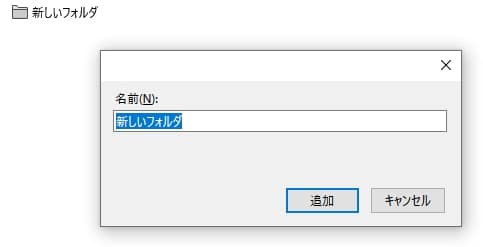
名前を入力して「 追加 」をクリックすると、
新しいフォルダができます。
他にも「ブックマーク」に関する記事があります。
・ ブックマークを整理する方法
以上です!
この情報は役に立ちましたか?
ご回答いただき、ありがとうございます!



